Instalar Google Tag Manager WordPress: una guía para principiantes
Publicado: 2022-08-04Google Tag Manager es un sistema gratuito de administración de etiquetas que le permite realizar un seguimiento del tráfico, las conversiones y otras estadísticas de rendimiento del sitio.
Consolida las etiquetas de sus herramientas de marketing en un único tablero centralizado sin modificar el código. Esto lo ayuda a administrar fácilmente y obtener una vista previa de todas las etiquetas de seguimiento antes de enviarlas a su sitio web de WordPress.
¿Tiene problemas para instalar Google Tag Manager WordPress? Estamos aquí para ayudar.
Este artículo lo guiará a través de 3 pasos simples para instalar Google Tag Manager en su sitio de WordPress. También recomendaremos los 5 mejores complementos de Google Tag Manager en caso de que no desee hacerlo manualmente.
¡Vamos a sumergirnos!
- Beneficios del Administrador de etiquetas de Google
- Cómo instalar Google Tag Manager en WordPress sin complementos
- Los 5 mejores complementos de Google Tag Manager para WordPress
Beneficios del Administrador de etiquetas de Google
Sin un sistema centralizado, será un desafío mantener todas las etiquetas del sitio. Por ejemplo, al actualizar las etiquetas, tendrá que modificar varios fragmentos de código, lo que parece bastante abrumador para los principiantes. Esto tampoco es recomendado por codificadores profesionales.
Además, agregar demasiado JavaScript a los archivos del sitio puede hacer que su sitio web se ralentice y cause riesgos de seguridad. Esto será aún peor si aplica etiquetas de fuentes no confiables.
La integración de Google Tag Manager en un sitio de WordPress lo beneficia de muchas maneras:
- Ahorro de tiempo para los desarrolladores: no tiene que codificar cada etiqueta manualmente. En su lugar, genera todas sus etiquetas utilizando la interfaz de usuario. Luego, Tag Manager los aplicará a su sitio web. Esto le da más tiempo para hacer lo que importa, incluida la administración del contenido de su sitio.
- Menos errores: las etiquetas codificadas manualmente son más propensas a errores. Un simple error de copiar y pegar o un error tipográfico invalidará una etiqueta. Afortunadamente, puede resolver estos problemas gracias a la comprobación de errores fácil de usar de Google Tag Manager.
- Supervisión y control de marketing: es considerablemente más simple administrar y rastrear todas sus etiquetas usando Google Tag Manager. Como admite etiquetas integradas y de terceros, puede realizar un seguimiento de la actividad en todos los sitios web y aplicaciones sin esfuerzo.
Además, permite la creación ilimitada de etiquetas usando HTML personalizado. Puede crear y usar etiquetas para recopilar diferentes datos de análisis de sitios web, como conversiones, visitas a la página, acciones sociales, etc. Esto lo ayuda a crear y desarrollar estrategias de marketing sólidas.
- Herramienta Gratuita: Incluye muchas funciones esenciales y no te cuestan ni un céntimo. Para usar características y funciones más avanzadas, considere instalar la versión premium.
Cómo instalar Google Tag Manager en WordPress sin complementos
Paso 1: configurar una cuenta
Para comenzar, debe configurar una cuenta de Google Tag Manager.
- Vaya al sitio web de Google Tag Manager, presione el botón Comenzar gratis para registrarse.
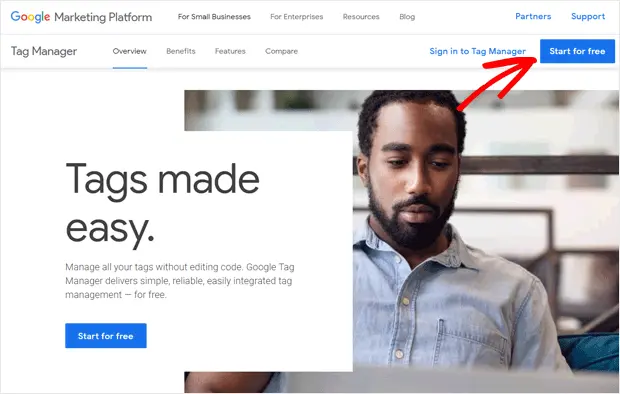
2. Inicie sesión con una cuenta de Google. Si es una cuenta de empresa, utilice la dirección de correo electrónico de su empresa.
3. En la sección Cuentas , seleccione Haga clic aquí para crear una cuenta o el botón Crear cuenta en la esquina superior derecha.
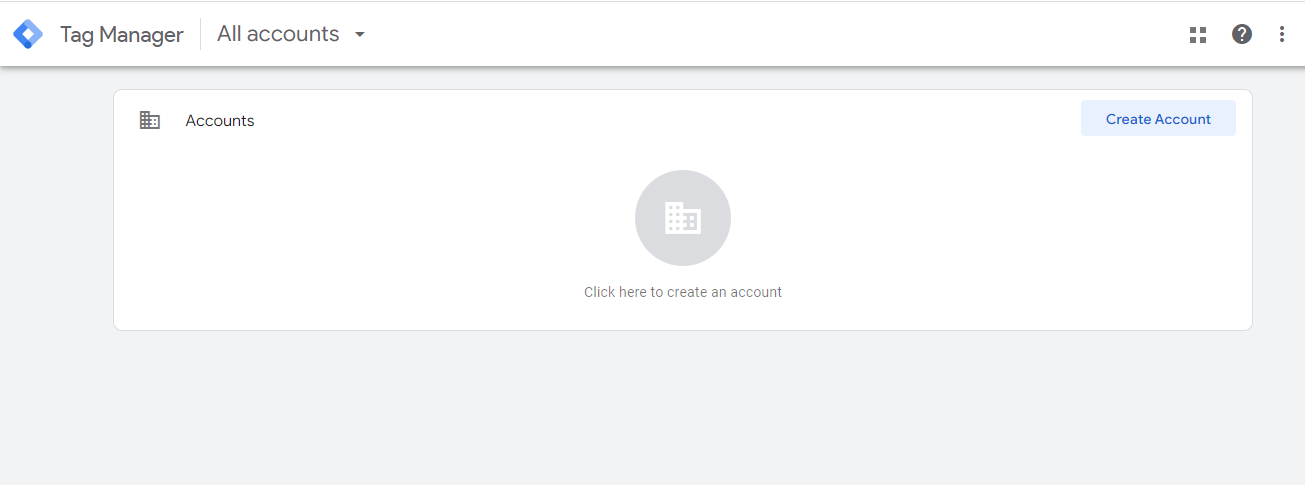
4. Luego debe insertar alguna información importante. En la sección Configuración de cuenta , agregue un nombre de cuenta y su país . Si se trata de una cuenta de empresa, utilice el nombre de su empresa como nombre de cuenta.
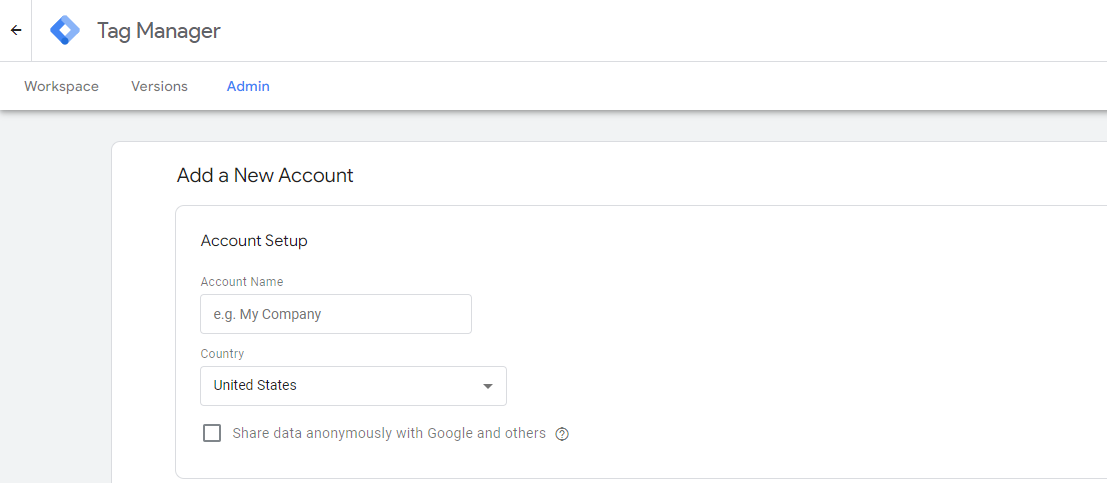
Complete la sección Configuración del contenedor debajo de la página. El contenedor hace referencia a un fragmento de código que debe agregar a sus páginas web para que Tag Manager funcione. El nombre del contenedor sería el nombre de su sitio web de WordPress.
En las opciones de la plataforma de destino , seleccione Web → Crear .
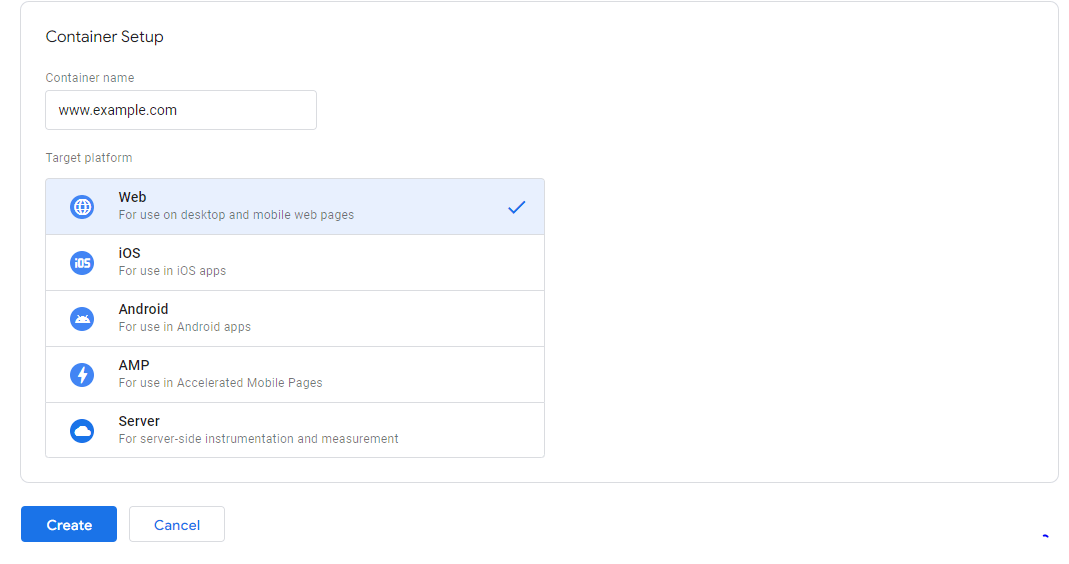
5. Aparecerán dos ventanas emergentes. En la primera ventana emergente, simplemente marque la casilla También acepto los Términos de procesamiento de datos según lo exige el RGPD .
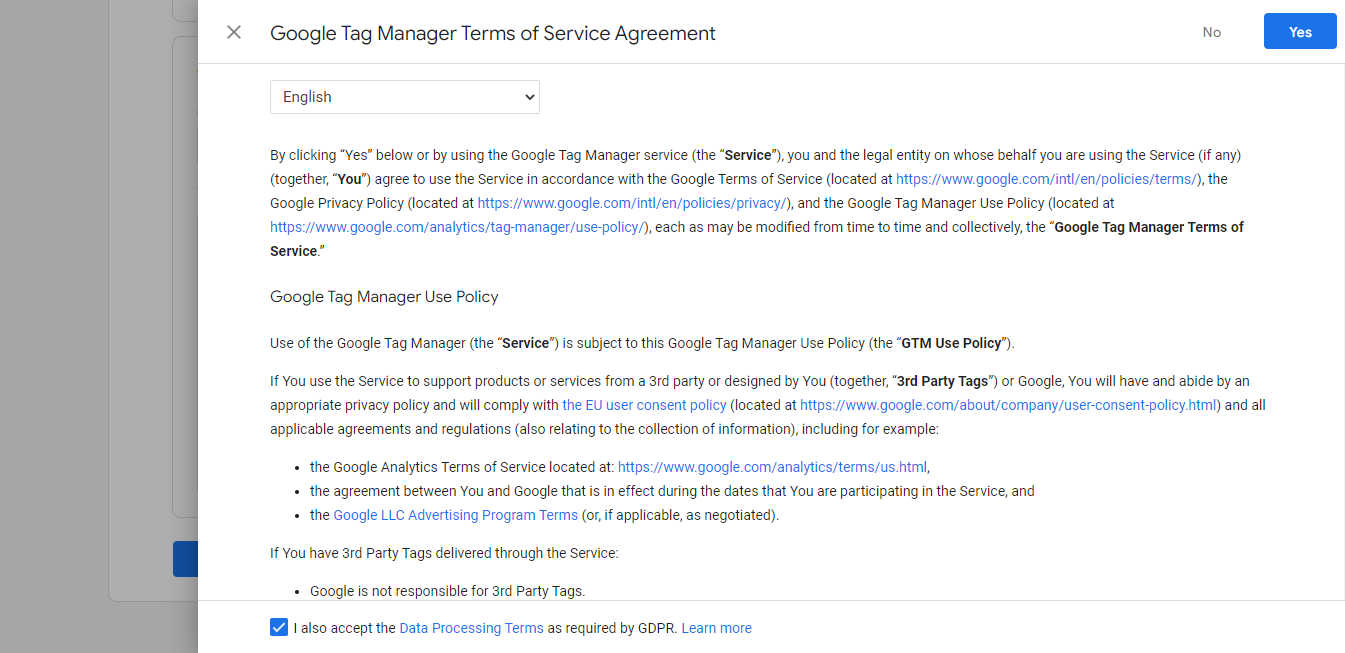
La segunda ventana emergente muestra todos los detalles del fragmento de contenedor que necesita agregar a las páginas de su sitio.
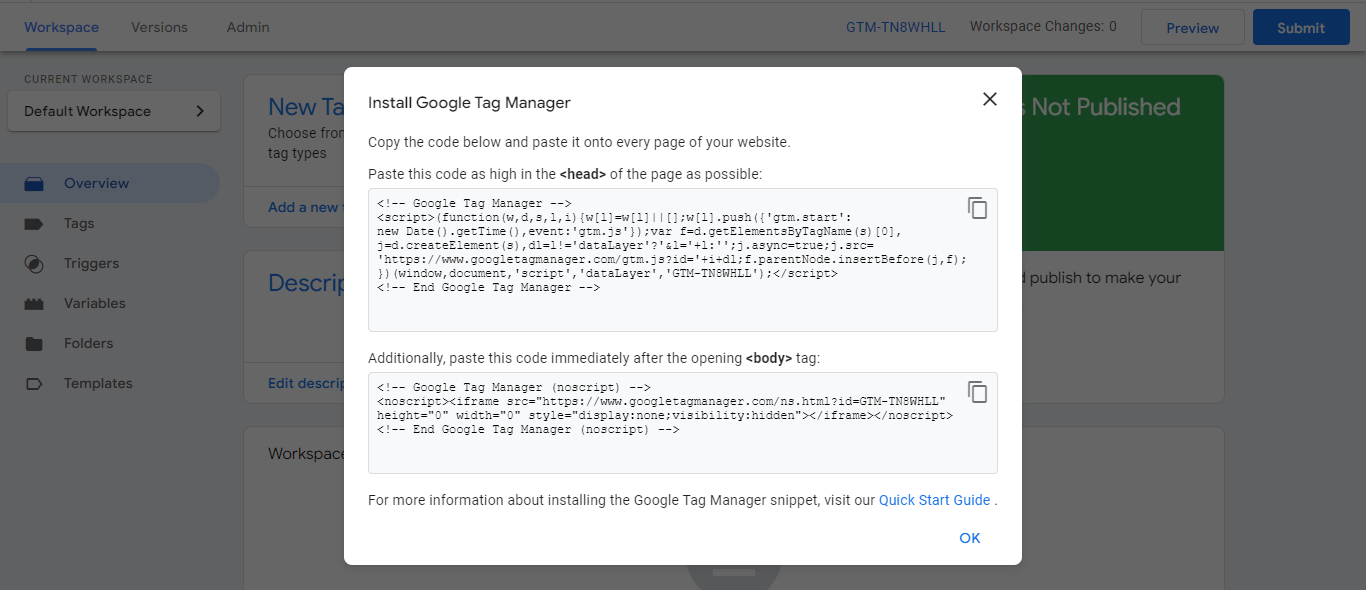
Paso 2: Agregue el Administrador de etiquetas de Google a WordPress
Su cuenta de Google Tag Manager ahora está lista, luego debe agregar Google Tag Manager a su sitio web de WordPress.
En esta etapa, debe copiar los fragmentos de código del paso anterior y agregarlos a las secciones <header> y <body> . Tome los siguientes pasos:
- En su panel de administración de WordPress, vaya a Apariencia → Editor de archivos de temas .
- Abra header.php en la sección Archivos de temas.
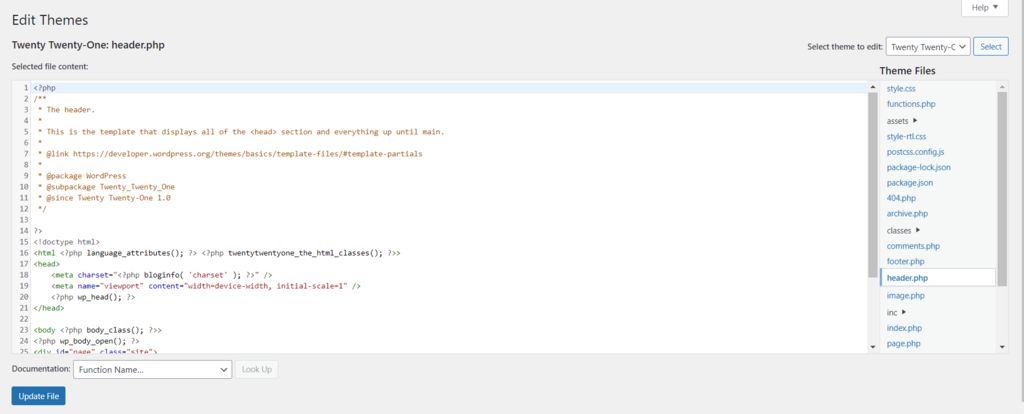
3. Copie la primera parte del fragmento de código de la pestaña Administrador de etiquetas de Google . Luego navegue a la pestaña de WordPress y pegue el código inmediatamente después de la etiqueta de apertura <head> .
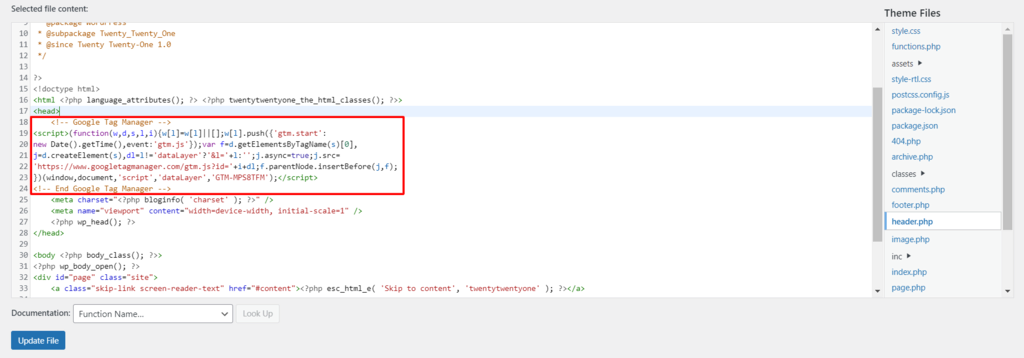
4. Del mismo modo, copie la segunda parte del código y péguelo justo después de la etiqueta de apertura <body> .
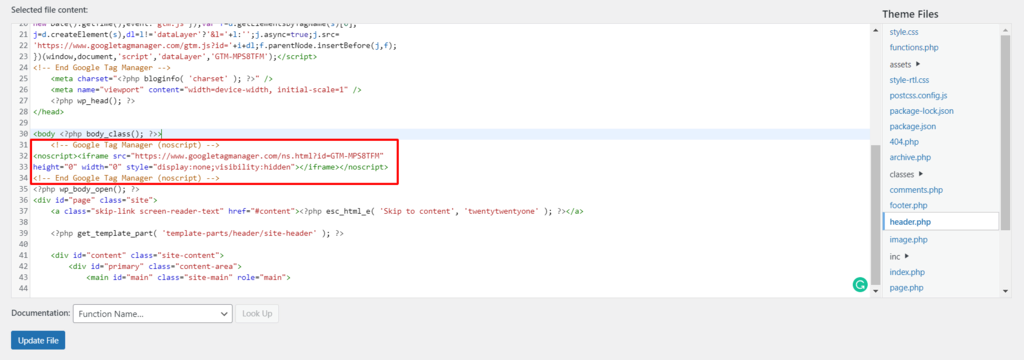
5. Pulse el botón Actualizar archivo para finalizar.
Su sitio web de WordPress ahora tiene Google Tag Manager instalado con éxito, que puede usar para agregar cualquier código de seguimiento.
Paso 3: Publicar una nueva etiqueta
Hay varias cosas que puede hacer con Google Tag Manager, incluida la adición y publicación de nuevas etiquetas en su sitio.
Analicemos el proceso paso a paso.
- Haga clic en el enlace Agregar una nueva etiqueta desde el espacio de trabajo del Administrador de etiquetas de Google.
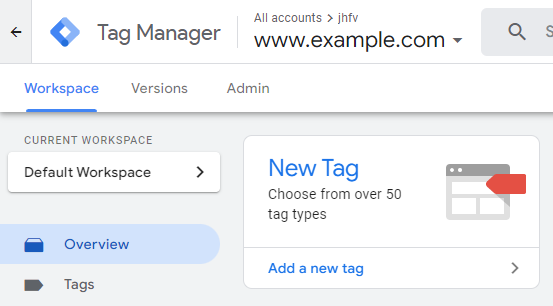
2. Aparecerá una nueva página. En primer lugar, cambia el nombre de tus etiquetas como quieras.
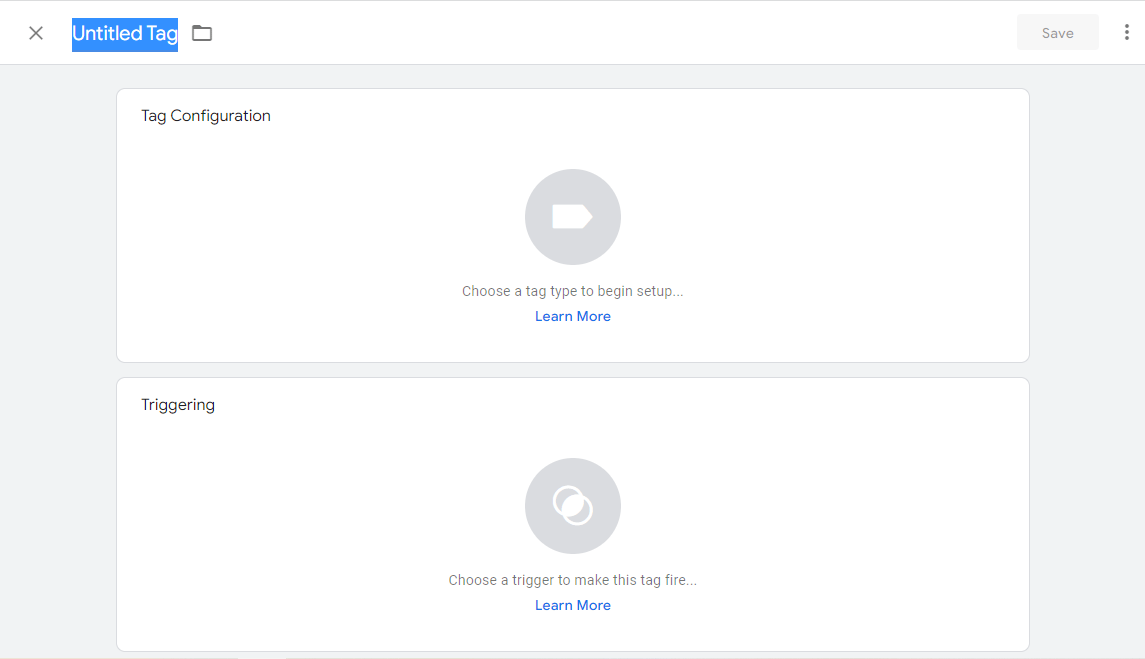
3. En la sección Configuración de etiquetas , haga clic en el icono Elija un tipo de etiqueta para comenzar la configuración . Seleccione la configuración para cualquier plataforma adicional o herramienta de análisis que desee integrar con su sitio web. Digamos Google Analytics .

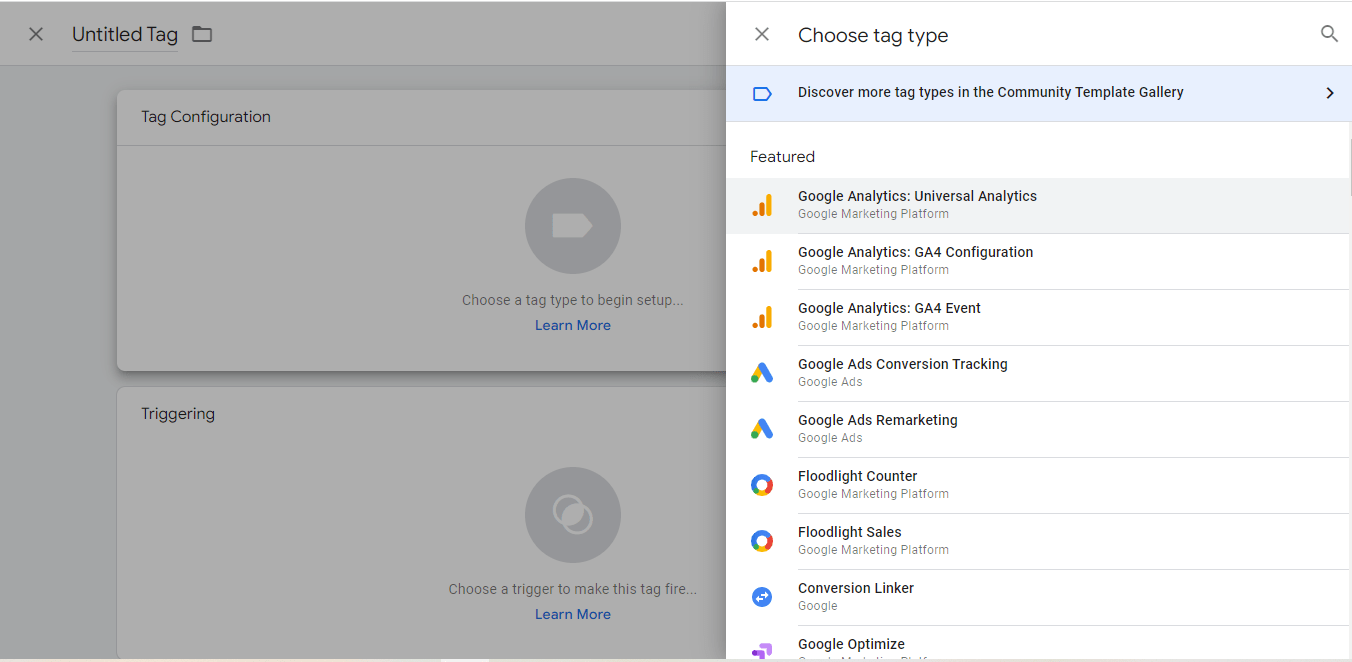
4. Elija un tipo de pista . Luego, ingrese su ID de seguimiento de Google Analytics seleccionando la opción Nueva variable en la Configuración de Google Analytics .
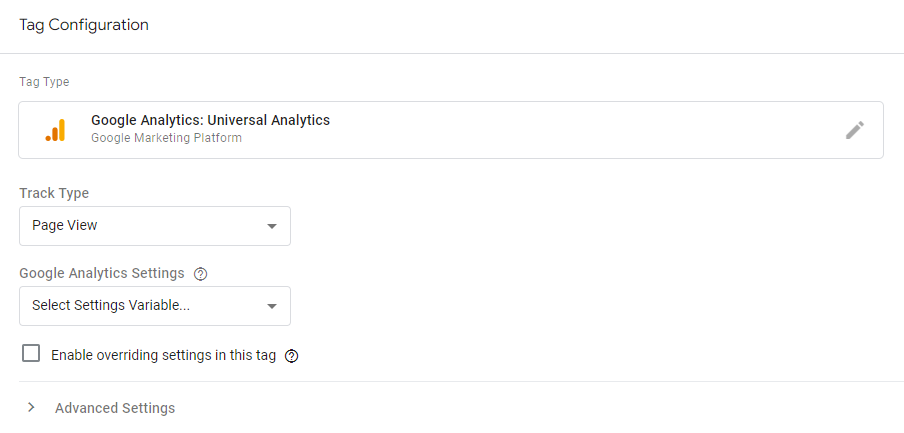
5. A continuación, seleccione el icono Elija un activador para activar esta etiqueta .
6. Aparecerá una nueva página. Del mismo modo, cambie el nombre del activador y haga clic en el icono Elija un tipo de activador para comenzar la configuración . Luego, elija las opciones de activación que desee.
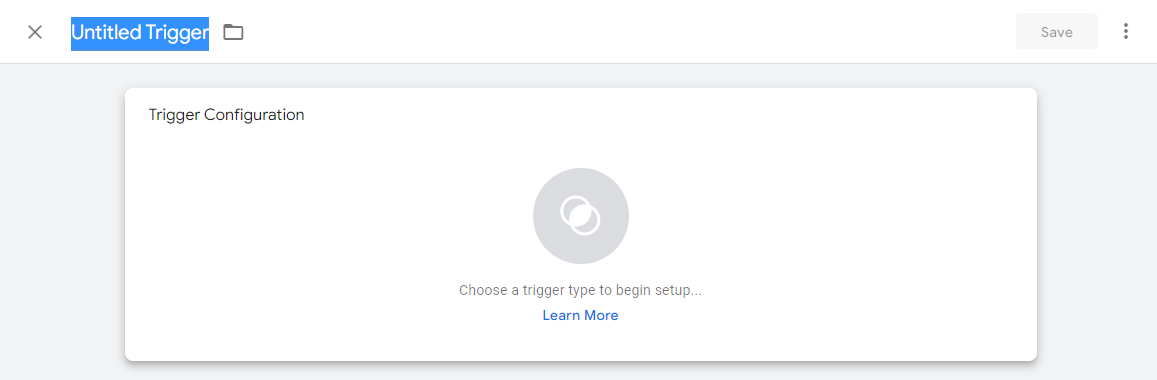
7. En la sección Configuración del activador , marque Todos los clics en enlaces . Luego, presione el botón Guardar .
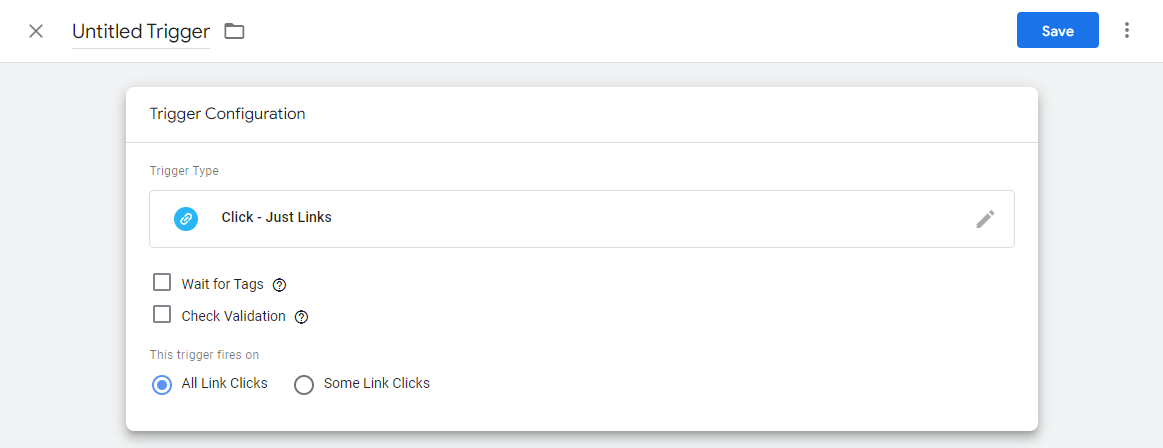
8. A continuación, en la pestaña Área de trabajo del panel de Google Tag Manager, haga clic en el botón Enviar para enviar su etiqueta recién creada.
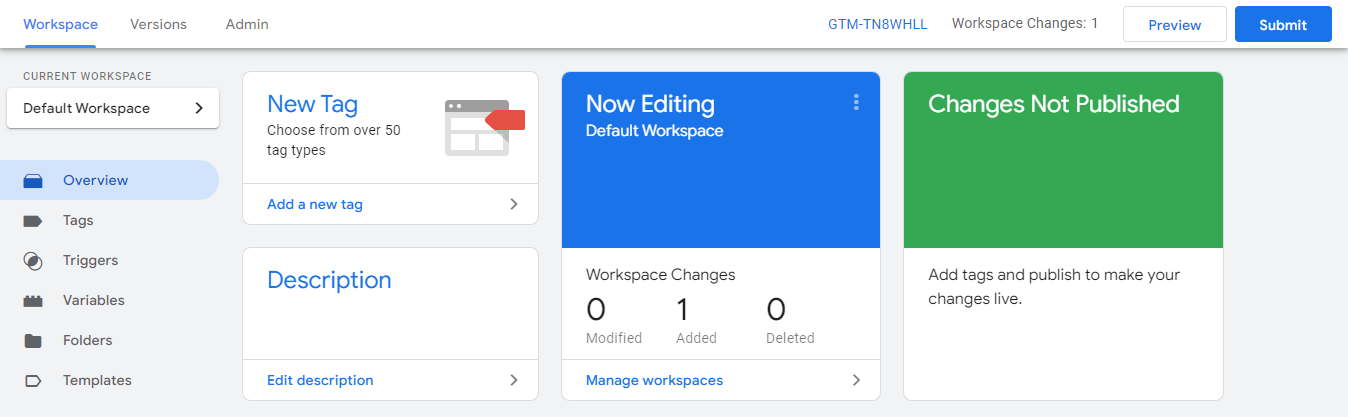
9. Finalmente, seleccione Publicar y crear versión . Rellene el campo Nombre de la versión con el nombre de la etiqueta y seleccione Publicar .
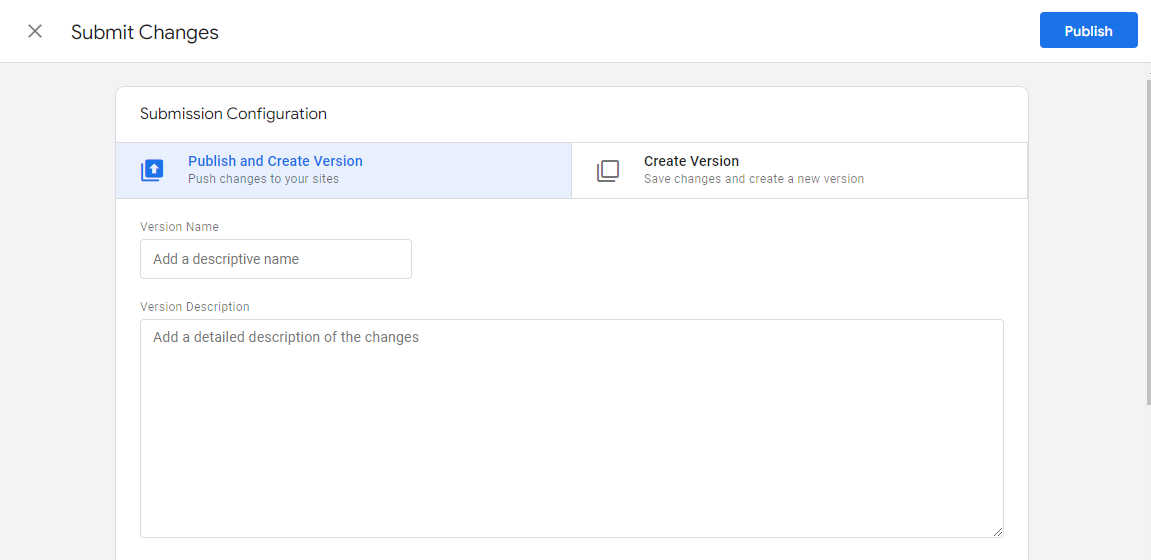
Se ha creado correctamente una nueva etiqueta de Google Analytics en su sitio de WordPress con Google Tag Manager.
Los 5 mejores complementos de Google Tag Manager para WordPress
Otra forma de agregar Google Tag Manager a su sitio de WordPress es usando un complemento. Este método requiere menos esfuerzo de codificación y, por lo tanto, es más adecuado para nuevos usuarios.
Aquí están nuestras recomendaciones.
Administrador de etiquetas n.º 1
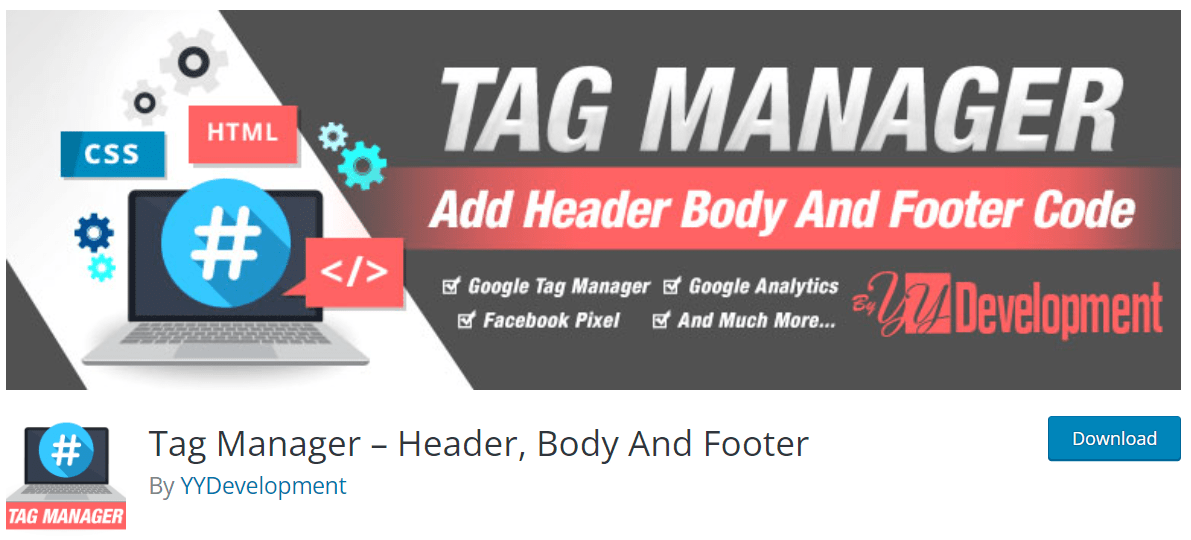
Estadísticas del complemento:
- Precio: 100% gratis
- Calificación: 4.9 estrellas
- Instalaciones activas: 10,000+
Si prefiere usar un administrador de etiquetas sin escribir ningún código, el complemento del Administrador de etiquetas será útil. Es compatible con muchas plataformas de Google, como el propio Google Tag Manager, Google Analytics, Facebook Pixel, AdSense, etc.
Tag Manager es muy fácil de usar, especialmente para los nuevos usuarios. Este complemento le permite agregar códigos a su sitio web en la sección del encabezado, la sección del pie de página o en toda la publicación.
#2 Administrador de etiquetas de Google para WordPress

Estadísticas del complemento:
- Precio: Está disponible de forma gratuita en WordPress.org. Si posee una empresa grande y necesita espacios de trabajo ilimitados para proyectos de etiquetado simultáneos, use el paquete Tag Manager 360.
- Calificación: 4.8 estrellas
- Instalaciones activas: 600,000+
Si desea implementar Google Analytics y etiquetas de marketing en su sitio web automáticamente, use el complemento Google Tag Manager para WordPress.
Coloca los fragmentos de código del contenedor de Google Tag Manager en su sitio para que no tenga que agregarlos manualmente. Este complemento también admite múltiples contenedores.
Además, la integración con Google y otras etiquetas de terceros hace que sea muy sencillo usar y administrar su sitio. También ahorra tiempo y es rentable, ya que le permite detectar fácilmente cualquier error.
Además, es posible que su equipo colabore utilizando espacios de trabajo y restricciones de acceso.
#3 Administrador de etiquetas de Google
Estadísticas del complemento:
- Precio: Gratis
- Calificación: 4.2 estrellas
- Instalaciones activas: 20,000+
Google Tag Manager es un complemento oficial de Google. Se refiere a una herramienta de análisis/marketing increíblemente poderosa que puede realizar marketing automático en varias plataformas sociales. No tiene que ser un nerd de análisis para manejar el código de seguimiento en su sitio web de WordPress.
Este complemento le permite agregar todas las etiquetas de Google y de terceros. También hace que su proceso de marketing sea más efectivo sin perder tiempo para agregar etiquetas.
#4 Administrador de etiquetas de Metronet
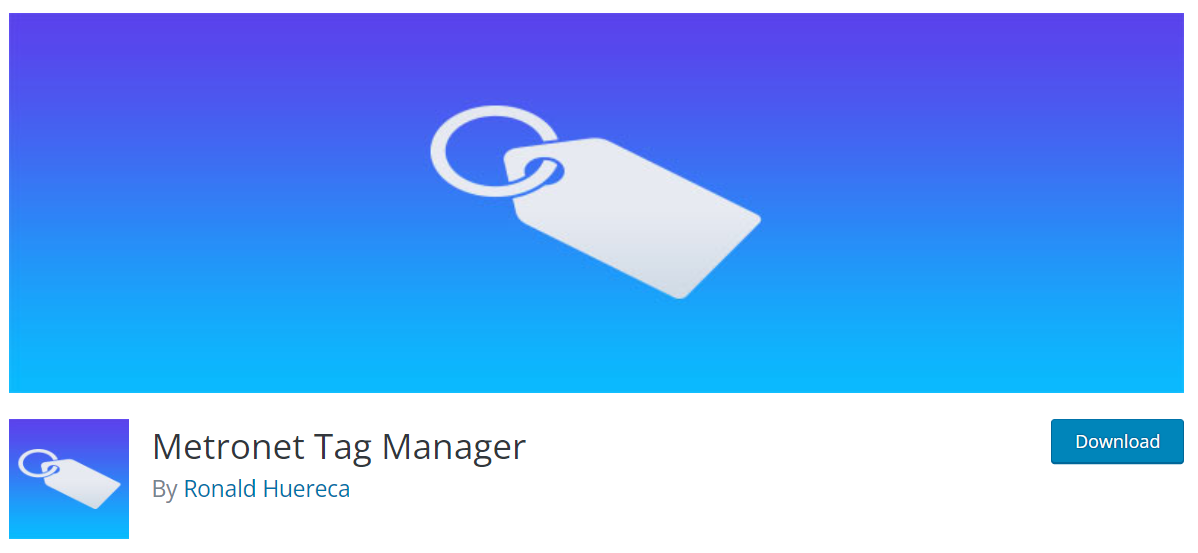
Estadísticas del complemento:
- Precio: Gratis
- Calificación: 4.7 estrellas
- Instalaciones activas: 30,000+
Puede integrar fácilmente Google Tag Manager en su sitio web con el complemento Metronet Tag Manager. Es un complemento simple y fácil de usar que está disponible siempre que lo necesite. Con la ayuda del complemento, puede organizar y optimizar sin esfuerzo sus secuencias de comandos de seguimiento.
Cuando no tiene permiso para agregar el código al sitio, la integración de Google Tag Manager será un poco más complicada. Requiere establecer las reglas.
Metronet Tag Manager será útil en este caso. Desbloquea otros beneficios y funciones que le permiten crear mejores scripts para su sitio web.
#5 Administrador de etiquetas de Google realmente simple
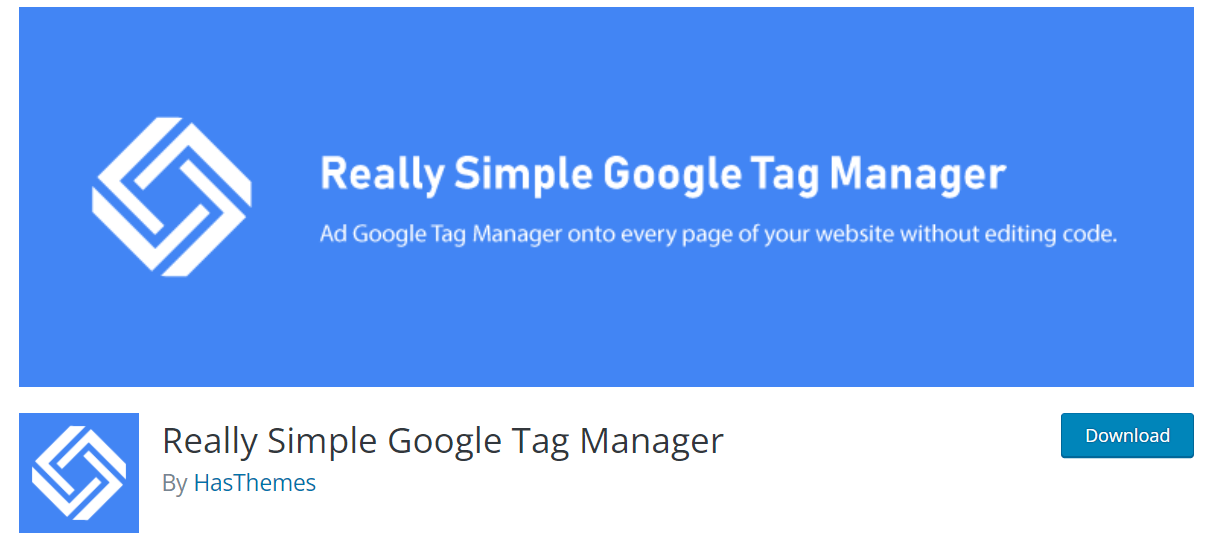
Estadísticas del complemento:
- Precio: Gratis
- Instalaciones activas: más de 1000
El complemento Really Simple Google Tag Manager ayuda a agregar el script de Google Tag Manager al código del tema sin necesidad de codificación. Esto hace que sea más fácil habilitar o deshabilitar el código de seguimiento.
Puede agregar y actualizar sus propias etiquetas para el seguimiento de conversiones, remarketing, análisis de sitios, etc. También lo ayuda a implementar etiquetas de Google y de terceros de manera más fácil y rápida.
Instale Google Tag Manager WordPress como un profesional
Con Google Tag Manager, puede administrar, rastrear e implementar etiquetas en su sitio de WordPress en un solo panel sin ningún esfuerzo de codificación. Además, ayuda en la recopilación de datos para mejorar sus iniciativas de marketing.
Google Tag Manager se puede configurar manualmente o mediante el uso de un complemento. Hemos recomendado los 5 mejores complementos de Google Tag Manager, esperamos que pueda encontrar su favorito.
También tenemos una serie de otras guías increíbles que puede usar para ponerse en marcha. ¡Echa un vistazo a nuestros artículos sobre estrategia SEO para obtener más información útil!
